Wie man eine Facebook-Story erstellt

Facebook-Geschichten machen viel Spaß. Hier erfahren Sie, wie Sie eine Story auf Ihrem Android-Gerät und Computer erstellen können.
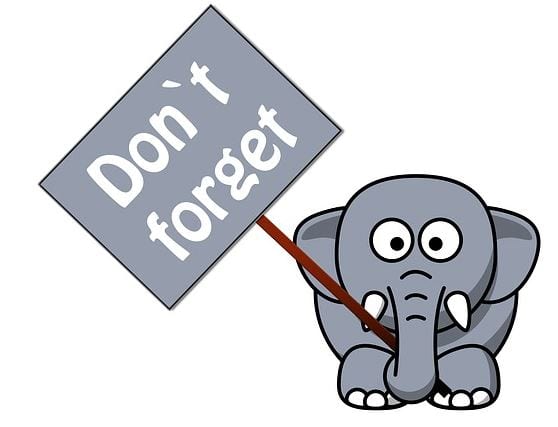
Sie haben so viele Dinge zu tun, dass Sie normalerweise einige davon vergessen. Das Problem ist, wenn Sie etwas Wichtiges vergessen. Wenn Sie vergessen, zur Reinigung zu gehen, können Sie immer morgen gehen. Es ist jedoch eine ganz andere Geschichte, wenn Sie vergessen, wichtige Schulsachen zu kaufen, die Ihr Kind für den nächsten Tag braucht.
Da es fast unmöglich ist, sich an alles zu erinnern, was Sie im Laufe des Tages tun müssen, ist ein bisschen Hilfe großartig. Sie können verschiedene Android-Apps kostenlos verwenden, um sich an die persönlichen und beruflichen Dinge zu erinnern, die Sie erledigen müssen. Lassen Sie uns sehen, welches am besten zu Ihren Anforderungen passt.
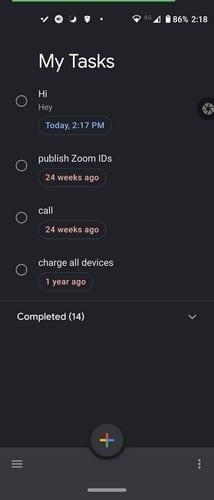
Google Tasks ist eine kostenlose App, die Sie genau dann an Ihre Aufgaben erinnert, an die Sie erinnert werden müssen. Erstellen Sie Ihre Aufgabe, und während Sie sie erstellen, wird eine Option zum Hinzufügen einer Erinnerungszeit angezeigt. Da Sie Ihr Google-Konto verwenden, wird die Erinnerung auf allen Android-Geräten angezeigt, auf denen Sie dieses Konto haben.
Mit der App können Sie Ihren Aufgaben auch Unteraufgaben hinzufügen, die Designfarbe ändern, Listen umbenennen, die Reihenfolge Ihrer Aufgaben ändern, Ihre Aufgaben in Gmail anzeigen und ganz einfach zwischen Konten wechseln. Sie können sie auch nach Datum organisieren, damit Sie diese Frist immer einhalten können.
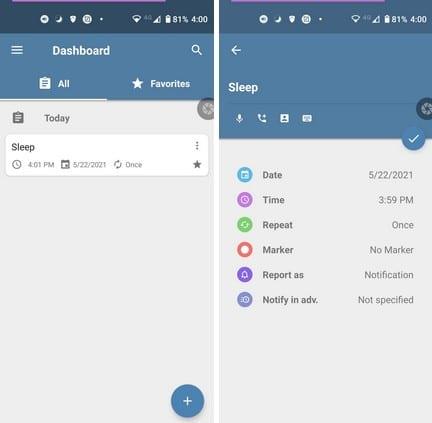
Erinnerung mit Alarm ist eine weitere beliebte Erinnerungs-App, die Sie kostenlos verwenden oder auf Premium upgraden können. Neben dem gut aussehenden Design verfügt die App über einen Bereich, in dem Sie Ihre Lieblingsaufgaben aufbewahren können. Wenn Sie eine Aufgabe erstellen, können Sie ein Fälligkeitsdatum, eine Erinnerungszeit, eine Wiederholung, eine Markierung, einen Bericht und eine Benachrichtigung im Voraus hinzufügen.
Wenn Sie daran erinnert werden müssen, jemanden anzurufen, fragt die App nach der Erlaubnis, auf Ihre Kontakte zuzugreifen, um ein einfaches Hinzufügen zu ermöglichen. Sie können auch Sprache-in-Text verwenden, um Ihre Aufgabe zu benennen, eine großartige Option, wenn das Tippen etwas schwierig ist. Wenn Sie eine Aufgabe sehen, die Sie zu Ihrem Favoriten machen möchten, tippen Sie auf das Sternsymbol und sie wird automatisch im Abschnitt Favoriten gespeichert. Wenn Sie sich nicht erinnern können, ob Sie eine Aufgabe erledigt haben, vergessen Sie nicht, die Suchoption oben zu verwenden.
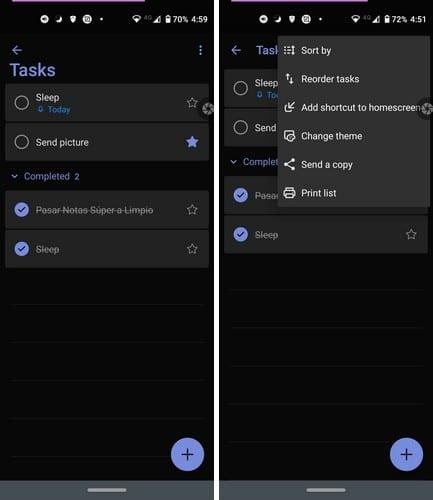
Sind Sie ein Microsoft-Fan? In diesem Fall könnte Ihnen die Microsoft To-Do-App gefallen . Es ist voll von großartigen und nützlichen Funktionen, wie z. B. Erinnerungen. Um sich von der App daran erinnern zu lassen, dass es Zeit ist, eine Aufgabe zu erledigen, tippen Sie unten rechts auf den Plus-Button.
Nachdem Sie Dinge wie einen Namen, Fälligkeitsdatum, Wiederholen hinzugefügt haben, sehen Sie die Option Erinnern.
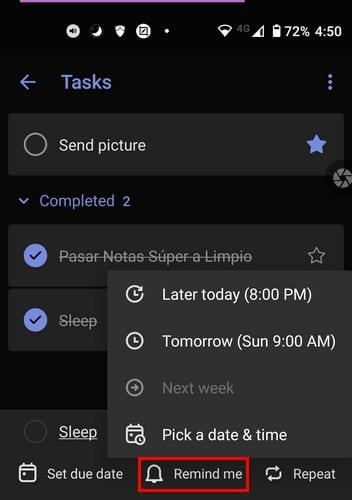
Sie können aus den Standardzeitoptionen auswählen oder die Option Datum und Uhrzeit auswählen auswählen. Zuerst werden Sie aufgefordert, ein Datum aus dem Kalender auszuwählen und dann auf die Registerkarte Zeit zu tippen. Um die Zeit hinzuzufügen, können Sie dies auf zwei Arten tun. Durch Verschieben des Großkreises zur richtigen Zeit können Sie auf das Tastatursymbol tippen, um die Zeit einzugeben.
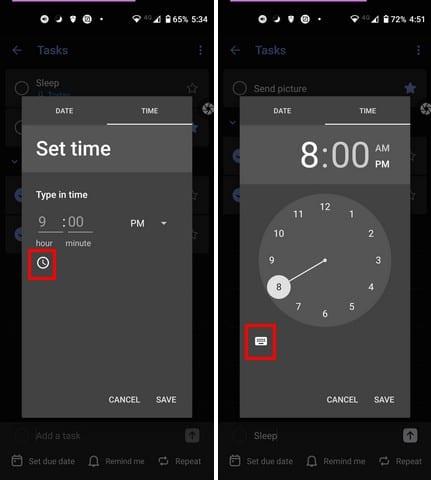
Wie bei allen Apps auf der Liste erhalten Sie die Erinnerung zu gegebener Zeit in Ihrer Benachrichtigungsleiste.
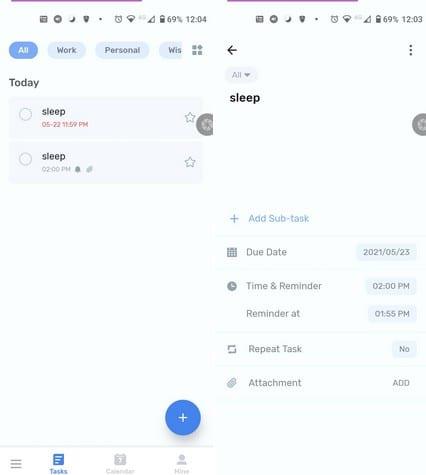
Möchten Sie Ihren Erinnerungen Bilder hinzufügen? Wenn Sie dies tun, können Sie dies mit To-Do-Liste – Terminplaner und To-Do-Erinnerungen tun . Mit dieser App können Sie Aufgaben mit einem ausgefallenen Design erstellen und bei Bedarf eine Erinnerung hinzufügen. es ist keine Verpflichtung. Beim Erstellen einer Aufgabe können Sie ein Fälligkeitsdatum, eine Uhrzeit, eine Erinnerung, eine Aufgabe wiederholen und einen Anhang hinzufügen. Mit der kostenlosen Version können Sie nur einen Anhang hinzufügen, aber Sie können auf Pro aktualisieren, wenn Sie weitere hinzufügen müssen.
Sie können zwischen Plänen wählen, z. B. 2,99 USD pro Monat, 15,99 USD pro Jahr zu zahlen oder einen einmaligen Kauf von 29,99 USD zu tätigen. Durch das Entsperren von Pro entsperren Sie alle Funktionen, eine unbegrenzte Checkliste, die Anpassung sich wiederholender Aufgaben, verbesserte Aufgabenerinnerungen, Aufgaben-Widgets Pro und entfernt Anzeigen.
Es gibt auch eine Kalenderansicht, in der Sie sehen können, wie viele Aufgaben Sie während der Woche erledigen müssen. Sie können Ihre Aufgaben auch in verschiedene Kategorien wie Arbeit, Persönlich, Wunschliste einteilen. Sie können auch eine Liste erstellen, wenn Sie keinen Titel sehen, den Sie verwenden können. Sie können die Kategorien auch verwalten, indem Sie sie bearbeiten, ausblenden oder löschen. Für eine einfache Suche befinden sich alle Kategorien oben.
Wenn es um Themen geht, sind die einzigen, die Sie kostenlos verwenden können, blau, pink, schwarz und grün. Die Textur- und Landschaftsthemen sind nur für Pro-Benutzer.
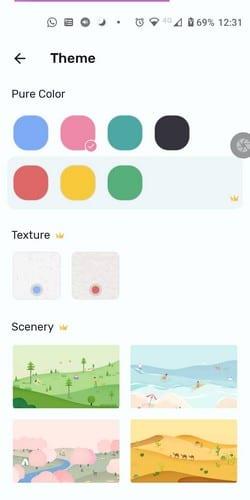
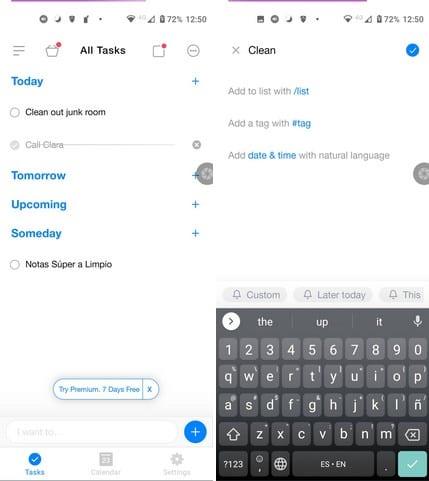
Wenn Sie keine der vorherigen Apps überzeugt hat, möchten Sie hoffentlich Any Do . Sie können Ihre Aufgaben auf vier verschiedene Arten anzeigen:
Sie können Tags hinzufügen und eigene Listen erstellen. Wenn Sie die App zum ersten Mal verwenden, können Sie Ihren Google-Kalender synchronisieren und die App erledigt den Rest der Arbeit. Zur Vereinfachung bietet die App verschiedene Widgets, die Sie Ihrem Startbildschirm hinzufügen können. Sie können aus acht davon wählen, darunter transparent und nicht transparent.
Wenn Sie eine Aufgabe erstellen, bietet Ihnen die App eine lange Liste von Optionen zur Auswahl. Unten sehen Sie Ihre Erinnerungsoptionen. Sie können aus Optionen wie Heute Später, Heute Abend, Morgen Morgen, Nächste Woche, Irgendwann oder Benutzerdefiniert wählen. Bei Benutzerdefiniert müssen Sie zuerst ein Datum auswählen, gefolgt von der Uhrzeit. Sie wissen, dass die Erinnerung erfolgreich hinzugefügt wurde, da sie in der unteren rechten Ecke blau angezeigt wird.
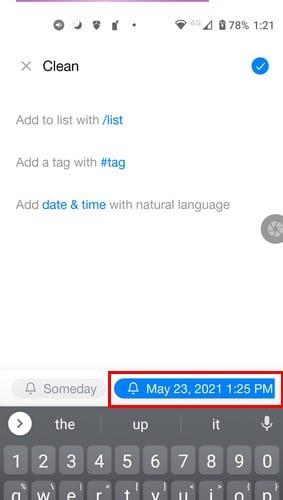
Mit der App können Sie Ihre Aufgaben auch mit anderen teilen, indem Sie sie der Aufgabe zuweisen. Wenn Sie vergessen, eine Erinnerung hinzuzufügen, können Sie jederzeit zurückgehen und die Aufgabe öffnen, um sie hinzuzufügen. Schalten Sie einfach das Glockensymbol ein und fügen Sie die Uhrzeit und das Datum hinzu, an die Sie erinnert werden möchten.
Sie haben so viele Dinge zu tun, dass Sie die meisten Ihrer Aufgaben vergessen werden, wenn Sie nicht mindestens eine Erinnerungs-App verwenden. Für welche App Sie sich entscheiden, hängt von den Funktionen ab, die sie zu bieten hat. Manche Leute bevorzugen Apps, die die Dinge einfach halten, während andere Apps bevorzugen, die voller Funktionen sind. Welche Art von Erinnerungs-Apps bevorzugen Sie? Lass es mich in den Kommentaren unten wissen und vergiss nicht, den Artikel mit anderen in den sozialen Medien zu teilen.
Facebook-Geschichten machen viel Spaß. Hier erfahren Sie, wie Sie eine Story auf Ihrem Android-Gerät und Computer erstellen können.
Entfernen Sie gespeicherte Informationen aus Firefox Autofill, indem Sie diese schnellen und einfachen Schritte für Windows- und Android-Geräte befolgen.
Es gibt so viele großartige Apps im Google Play, dass man einfach abonnieren muss. Nach einer Weile wird diese Liste länger und Sie müssen Ihre Google Play-Abonnements verwalten.
Lösen Sie ein Problem, bei dem das Samsung Galaxy Tab S8 auf einem schwarzen Bildschirm feststeckt und sich nicht einschalten lässt.
Es ist in Ordnung, hier und da ein paar Anzeigen zu sehen, da man nie weiß, wann man auf etwas stößt, das man kaufen möchte. Manchmal wissen Werbetreibende jedoch nicht, was genug bedeutet, und die Anzeigen werden aufdringlich. Dieser Artikel zeigt Ihnen, wie Sie den Ad-Blocker im Microsoft Edge-Browser für Android aktivieren können.
Wenn Sie die Worte Cookies hören, denken Sie vielleicht an die mit Schokoladenstückchen. Aber auch die, die Sie in Browsern finden, helfen Ihnen, ein reibungsloses Surferlebnis zu haben. Erfahren Sie, wie Sie die Cookie-Einstellungen im Opera-Browser für Android konfigurieren.
Richten Sie Timer für Android-Apps ein und behalten Sie die Nutzung unter Kontrolle, insbesondere wenn Sie wichtige Arbeiten erledigen müssen.
Ein Tutorial, das zwei Lösungen zeigt, wie Sie dauerhaft verhindern können, dass Apps beim Start auf Ihrem Android-Gerät gestartet werden.
So aktivieren Sie den Ad-Blocker auf Ihrem Android-Gerät und nutzen Sie die störenden Anzeigenoptionen im Kiwi-Browser optimal.
Dieses Tutorial zeigt Ihnen, wie Sie eine SMS von einem Android-Gerät mit der Google Nachrichten-App weiterleiten.
Wenn Sie eine Startseite in einem Browser öffnen, möchten Sie sehen, was Ihnen gefällt. Wenn Sie einen anderen Browser verwenden, möchten Sie ihn nach Ihren Wünschen einrichten. Stellen Sie mit diesen detaillierten Schritten eine benutzerdefinierte Startseite in Firefox für Android ein und entdecken Sie, wie schnell und einfach es sein kann.
Die Nutzung des Dunkelmodus hat ihre Vorteile. Zum Beispiel reduziert er die Augenbelastung und erleichtert das Betrachten Ihres Bildschirms. Außerdem hilft die Funktion, Batteriestrom zu sparen.
So aktivieren oder deaktivieren Sie die Rechtschreibprüfung in Android OS.
Ändern Sie die Standardsuchmaschine in Opera für Android und genießen Sie Ihre bevorzugten Optionen. Entdecken Sie den schnellsten Weg. Ändern Sie die Standardsuchmaschine, die der Opera-Browser für Android verwendet, mit diesen einfachen Schritten.
Ein Tutorial, das Sie Schritt für Schritt durch die Aktivierung der Entwickleroptionen und des USB-Debuggings auf dem Samsung Galaxy Tab S9 führt.
Erhalten Sie geprüfte Schritte, um zu sehen, wie Sie den Wiedergabeverlauf auf Spotify für den Webplayer, die Android-App und die Windows-Webanwendung anzeigen können.
Wenn Sie einen Sperrbildschirm auf Ihrem Android-Gerät einrichten, wird der PIN-Eingabebildschirm einen Notruf-Button am unteren Ende des Bildschirms haben. Der
Es ist schwer, der Beliebtheit von Fitbit zu widersprechen, da das Unternehmen möglicherweise die besten Fitness-Tracker oder Smartwatches für Benutzer von Android und iOS anbietet.
Einige Benutzer haben sich darüber beschwert, dass WhatsApp keine Mediendateien herunterlädt. Wir haben uns mit diesem Problem beschäftigt und fünf Lösungen zur Behebung gefunden.
Müssen Sie sehen, wie viel Speicherplatz Spotify-Songs einnehmen? Hier sind die Schritte, die Sie auf Android und Windows befolgen können.
Facebook-Geschichten machen viel Spaß. Hier erfahren Sie, wie Sie eine Story auf Ihrem Android-Gerät und Computer erstellen können.
Erfahren Sie, wie Sie nervige automatisch abspielende Videos in Google Chrome und Mozilla Firefox mit diesem Tutorial deaktivieren.
Lösen Sie ein Problem, bei dem das Samsung Galaxy Tab S8 auf einem schwarzen Bildschirm feststeckt und sich nicht einschalten lässt.
Möchten Sie E-Mail-Konten auf Ihrem Fire-Tablet hinzufügen oder entfernen? Unser umfassender Leitfaden führt Sie Schritt für Schritt durch den Prozess und macht es schnell und einfach, Ihre E-Mail-Konten auf Ihrem Lieblingsgerät zu verwalten. Verpassen Sie nicht dieses unverzichtbare Tutorial!
Ein Tutorial, das zwei Lösungen zeigt, wie Sie dauerhaft verhindern können, dass Apps beim Start auf Ihrem Android-Gerät gestartet werden.
Dieses Tutorial zeigt Ihnen, wie Sie eine SMS von einem Android-Gerät mit der Google Nachrichten-App weiterleiten.
Haben Sie ein Amazon Fire und möchten Google Chrome darauf installieren? Erfahren Sie, wie Sie Google Chrome über eine APK-Datei auf Kindle-Geräten installieren können.
So aktivieren oder deaktivieren Sie die Rechtschreibprüfung in Android OS.
Erfahren Sie verschiedene Methoden, um Apps auf dem Amazon Fire Tablet herunterzuladen und zu installieren, indem Sie diesem mühelosen und schrittweisen Leitfaden folgen!
Als Samsung seine neue Reihe von Flaggschiff-Tablets vorstellte, gab es viel Aufregung. Das Galaxy Tab S9 und S9+ bieten nicht nur die erwarteten Upgrade





















